Correções definitivas para sincronização com iCloud pausado, despause agora
Algumas vezes você pode ter enfrentado problemas frustrantes com o iCloud, como backup do iCloud travado e síncrono com iCloud pausado no seu iPhone? Isso pode interromper seu backup e síncrono suave de dados importantes. Como despausar o síncrono com iCloud? Não se preocupe! Esta guia ajudará você a diagnosticar e corrigir o problema, garantindo que seus dados sempre estejam atualizados e seguros.
Enquanto exploramos várias soluções abaixo, considere Tenorshare iCareFone como a solução definitiva: faça backup gratuito do iPhone e restaure dados do iPhone sem limites do iCloud.
- Parte 1: O Que "Síncrono com iCloud Pausado" Significa?
- Parte 2: Por Que o Síncrono com iCloud Pausado?
- Parte 3: Como Despausar o Síncrono com iCloud
- Parte 4: Solução Definitiva para Síncrono/Upload/Restaurar com iCloud Pausado
- Parte 5: Perguntas Frequentes sobre Síncrono do iCloud Pausado
Parte 1: O Que "Síncrono com iCloud Pausado" Significa?
O aviso "Síncrono com iCloud Pausado" indica que seu iPhone ou conta do iCloud encontraram um problema que impede que seus dados sejam sincronizados adequadamente. Isso pode levar a atualizações perdidas, backups incompletos e outras inconveniências.
Parte 2: Por Que o Síncrono com iCloud Pausado?
Alguns usuários da Apple podem encontrar o sincrono de fotos do iCloud pausado ou mensagens sincronizando com o iCloud pausado. Por que o sincrono com iCloud está pausado? Vários possíveis motivos podem causar esse problema:
- Bateria Baixa: O sincrono pode parar para economizar energia quando a bateria do seu iPhone estiver baixa.
- Espaço de Armazenamento Cheio: Se o armazenamento do iCloud estiver cheio, o sincrono será pausado porque não há espaço para novos dados.
- Configurações do Dispositivo: Certas configurações como Modo de Baixo Consumo de Energia podem pausar o sincrono do iCloud para economizar bateria.
- Atualizações do Software: Versões antigas do iOS podem ter problemas de compatibilidade que fazem com que o sincrono seja pausado.
- Problemas de Conta: Uma assinatura expirada ou problemas de login com sua ID da Apple podem pausar o sincrono.
Parte 3: Como Despausar o Síncrono com iCloud
1. Verifique o Status do Sistema do iCloud
Antes de diagnosticar, verifique se os servidores do iCloud estão enfrentando problemas. Visite a página de Status do Sistema da Apple e certifique-se de que os serviços do iCloud estejam marcados como "Disponível".

2. Reinicie Seu iPhone
O síncrono com iCloud pausado? Um simples reinício pode resolver frequentemente problemas temporários que causam problemas de sincronização.
Como retomar o sincrono do iCloud? Tente assim:
- Para iPhones 8 e posteriores: Pressione e segure os botões Volume para cima ou para baixo e Lateral simultaneamente até aparecer o deslizador de desligar. Arraste o deslizador para desligar seu iPhone e aguarde alguns minutos. Em seguida, pressione e segure o botão Lateral até aparecer o logotipo da Apple na tela.
- Para iPhones 7, SE (3ª Geração) e anteriores: Pressione e segure o botão Lateral até aparecer o deslizador de desligar. Arraste o deslizador para desligar seu iPhone. Após aguardar alguns minutos, pressione e segure o botão Lateral até aparecer o logotipo da Apple na tela.
3. Verifique o Espaço de Armazenamento do iCloud
Se seu armazenamento do iCloud estiver cheio, o processo de sincronização pode parar. Como resolver problemas de sincronização com iCloud pausada? Você pode ir em Configurações > [Seu Nome] > iCloud para verificar seu uso de armazenamento.
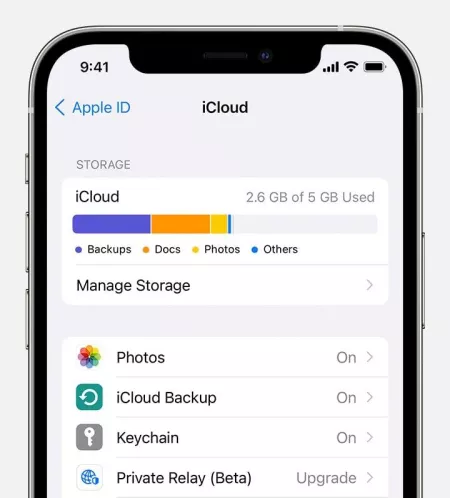
Se você estiver se aproximando ou alcançou seu limite de armazenamento:
- Exclua backups desnecessários: Vá em Configurações > [Seu Nome] > iCloud > Gerenciar Armazenamento. Toque em uma aplicação ou serviço para excluir dados dele.
- Aumente sua planilha de armazenamento do iCloud: Vá em Configurações > [Seu Nome] > iCloud > Gerenciar Armazenamento > Alterar Plano de Armazenamento.
4. Verifique a Conexão de Rede
Uma conexão de internet estável é crucial para sincronização do iCloud. Certifique-se de ter uma conexão Wi-Fi forte ou dados móveis sólida.
Como despausar o sincrono com iCloud? Verifique sua conexão de rede primeiro:
- Verifique seu sinal Wi-Fi: Procure pelo ícone Wi-Fi na esquina superior esquerda da tela. Se ele estiver desatualizado ou mostrar uma fraqueza de sinal baixa, tente conectar-se a uma rede Wi-Fi diferente.
- Verifique sua conexão de dados móveis: Vá em Configurações > Dados Celulares e certifique-se de que Dados Celulares esteja ligado. Se você estiver usando um plano de dados, verifique seu uso e certifique-se de que você tem dados suficientes disponíveis.
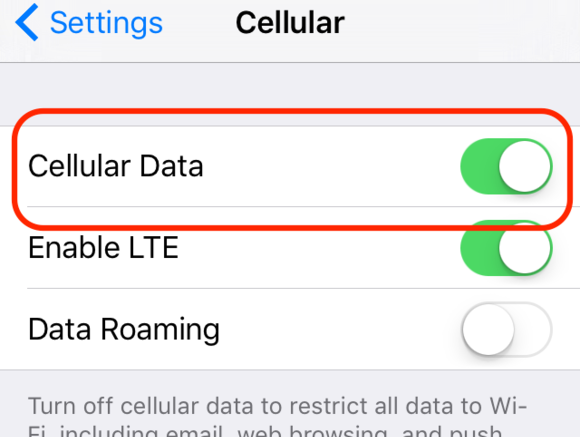
5. Saia e Volte a Entrar no iCloud
Às vezes, sair e entrar novamente no iCloud pode resolver problemas de sincronização com iCloud pausada. Tente esses passos para retomar o sincrono do iCloud:
- Abrir Configurações > [Seu Nome].
- Rolar até baixo e tocar "Sair".
- Inserir sua senha do Apple ID e confirmar.
- Voltar a entrar usando sua senha do Apple ID.
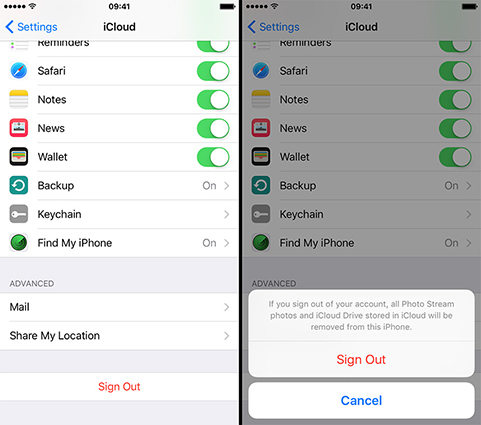
6. Reseta as Configurações de Rede
Problemas de configuração de rede podem afetar a sincronização. Para resolver problemas de sincronização com iCloud pausada causados por problemas de rede, você pode resetar suas configurações de rede indo em Configurações > Geral > Reseta Configurações de Rede.
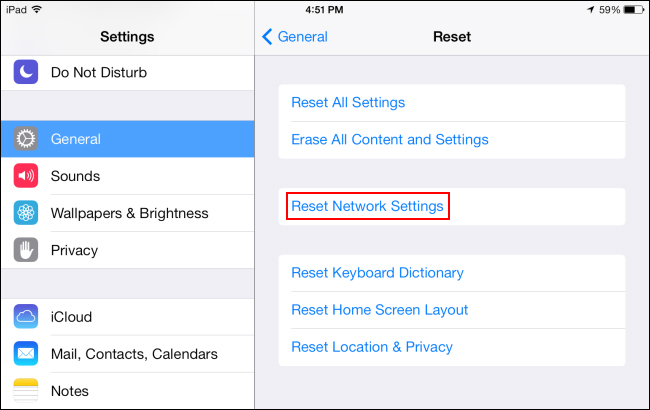
7. Forçar o Síncrono de Mensagens no iCloud
Como despausar o sincrono com iCloud? Para problemas de sincronização de mensagens, você pode seguir essas formas:
- Abrir Configurações > [Seu Nome] > iCloud.
- Toque "Mostrar Todos" sob "Aplicativos que Usam iCloud".
- Selecione "Mensagens no iCloud".
- Toque "Sincronizar Agora" para iniciar manualmente o sincrono.
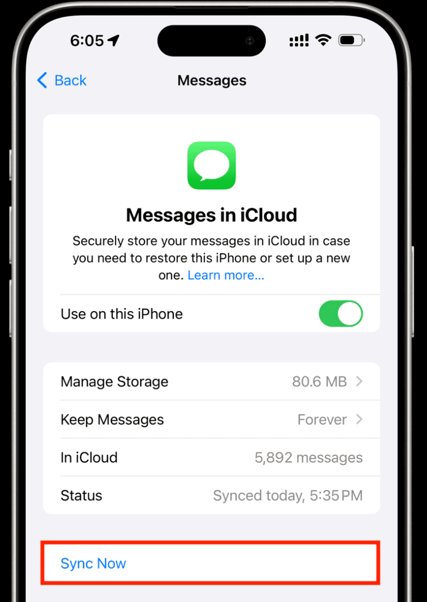
8. Atualize a Versão do iOS
Versões antigas do iOS podem causar problemas de sincronização. Atualize para a versão mais recente indo em Configurações > Geral > Atualizações de Software para corrigir o problema de sincronização com iCloud pausada.
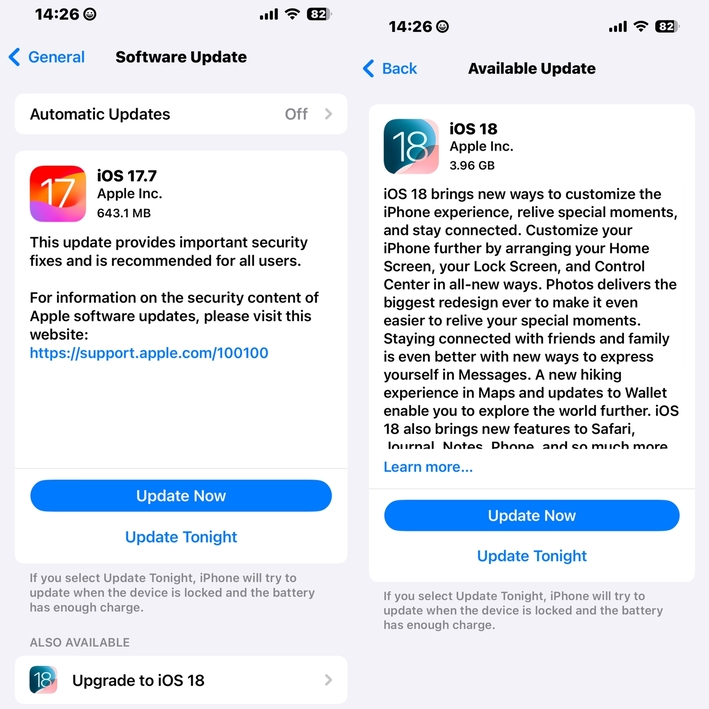
Parte 4: Solução Final para Sincronização/Ao Carregar/Restaurar com iCloud Suspensa
Se você ainda está lutando com o problema frustrante de sincronização com iCloud suspensa, o Tenorshare iCareFone pode ser a solução perfeita para você. Este é um poderoso ferramenta de gerenciamento de dados iPhone/iPad que pode ajudá-lo:
- Faça backup do seu iPhone gratuitamente: Crie backups completos do seu iPhone, incluindo fotos, vídeos, mensagens, contatos e mais, sem se preocupar com limitações de armazenamento do iCloud ou problemas de sincronização com iCloud suspensa.
- Restaure backups flexivelmente: Restaure seus dados selecionadamente de qualquer backup em qualquer momento, ou transfira backups entre dispositivos, sem mais erros ao restaurar com iCloud suspensa.
- Suporte a vários tipos de dados: O iCareFone suporta uma ampla gama de tipos de dados, incluindo fotos, vídeos, mensagens, contatos, histórico de chamadas, notas e mais.
- Compatibilidade inter-plataforma: Compatível com tanto Windows quanto Mac, dando-lhe a flexibilidade para escolher o sistema operacional.
- Especialista em gerenciamento de dados tudo-em-um: O iCareFone oferece outras funcionalidades úteis, como baixar aplicações indisponíveis, habilitar modo desenvolvedor, criar wallpapers de IA, entre outras.
Por que escolher o iCareFone?
- Sem limitações de armazenamento do iCloud: Desfrute de armazenamento ilimitado para seus backups.
- Amigável ao usuário: Fácil de usar, mesmo para iniciantes.
- Segurança dos dados: Tecnologia avançada de criptografia garante que seus dados estão seguros e protegidos.
- Versão gratuita: Baixe a versão gratuita para experimentar as poderosas funcionalidades do iCareFone.
Como fazer backup/upload e restaurar dados do iPhone sem iCloud via iCareFone:
Baixe e instale o software em seu PC ou Mac, então conecte seu dispositivo iOS usando um cabo USB.

Daí você pode fazer backup do seu dispositivo para seu computador, um disco rígido externo ou outro dispositivo de armazenamento.

Para restaurar seu backup, conecte novamente o dispositivo e escolha os dados que você deseja restaurar.

Perguntas Frequentes sobre Sincronização do iCloud Suspensa
Q1: Como sincronizar o iCloud?
Para sincronizar o iCloud, certifique-se de que todos seus dispositivos estejam logados na mesma conta Apple e tenham a sincronização do iCloud ativada. Você pode encontrar as configurações do iCloud no seu dispositivo e ligar os tipos de dados que deseja sincronizar.
Q2: Por que meu iCloud está preso na sincronização?
Há várias razões possíveis pelas quais sua sincronização do iCloud ou restauração do iCloud do iPhone está presa, incluindo problemas de rede, problemas do dispositivo, problemas do servidor do iCloud ou espaço de armazenamento insuficiente. Você pode tentar reiniciar seu dispositivo, verificar sua conexão de rede, limpar o armazenamento do iCloud ou usar Tenorshare iCareFone para resolver o problema e retomar a sincronização do iCloud.
Q3: Como corrigir a restauração do iCloud suspensa?
Se você estiver tendo dificuldades para restaurar do iCloud, pode ser devido a um backup do iCloud corrompido, uma conexão de rede instável ou problemas de compatibilidade do dispositivo. Tente restaurar de um backup local usando Tenorshare iCareFone, que é fácil e suave.
Q4: Por que a sincronização com o iCloud está suspensa no iMessage no Mac?
Problemas de sincronização com o iMessage no Mac podem ser causados por problemas de rede, configurações do iCloud incorretas ou problemas do sistema do Mac. Tente reiniciar seu Mac, verificar suas configurações do iCloud, atualizar seu sistema do Mac ou entrar em contato com o suporte da Apple.
Conclusão
Problemas de sincronização do iCloud podem ser frustrantes, mas com as correções fornecidas acima, você pode desligar facilmente a sincronização com o iCloud.
Tenorshare iCareFone oferece uma solução abrangente. Ao fornecer armazenamento ilimitado, recursos fáceis de usar e compatibilidade inter-plataforma, o iCareFone pode ajudá-lo a superar problemas de sincronização do iCloud e gerenciar efetivamente seus dados do iPhone. Se você estiver enfrentando quaisquer problemas de sincronização do iCloud ou gerenciamento de backup/restauração/transferência do iPhone, o iCareFone definitivamente vale a pena tentar!

Tenorshare iCareFone
O Melhor Ferramenta Gratuita de Transferência & Backup de iPhone
Facilmente, sem iTunes










